Pro Sport Addon werkt niet: beste alternatieven voor sport op Kodi
Het kijken naar livestreams is een van de belangrijksteredenen waarom mensen van Kodi houden. Het open-source mediacenter ondersteunt tal van add-ons van derden waarmee u alles kunt bekijken, van voetbalwedstrijden tot UFC tot Amerikaans voetbal. Pro Sport nam dit concept en liep ermee. Het bood een kale interface waarmee je content van een paar verschillende aangepaste bronnen kon streamen, waaronder Reddit. Dit creëerde een betrouwbare methode om live sport te bekijken door gebruik te maken van door gebruikers geposte streams.
NIET MISSEN: Bekijk het grootste UFC-gevecht van de eeuw - Khabib vs McGregor
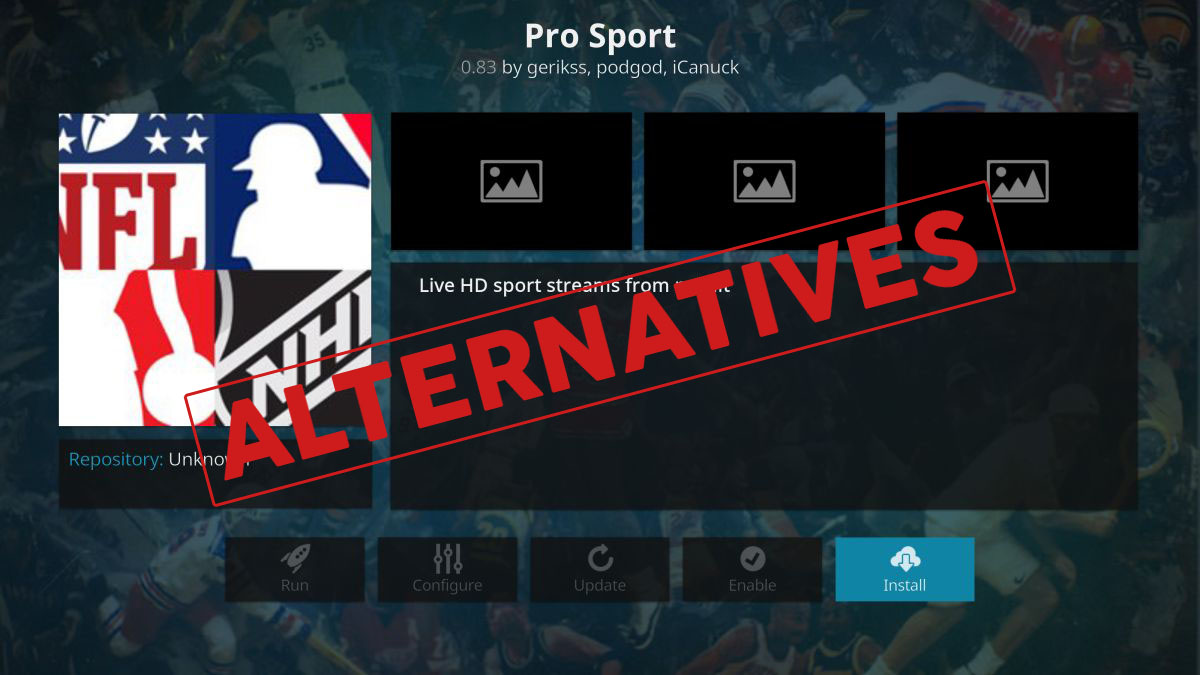
Helaas is Pro Sport niet meer onderontwikkeling. De add-on is nog steeds beschikbaar via een paar repository-bronnen, maar u kunt er niets mee doen. Om je favoriete teams bij te houden, moet je een goed alternatief vinden voor Pro Sport, een met snelle downloads, video's van hoge kwaliteit en toegang tot een breed scala aan sporten. Bekijk hieronder enkele van onze suggesties om te beginnen.
Exclusief aanbod: bespaar 49%. Probeer ExpressVPN zonder risico!
Download de best beoordeelde VPN
30 dagen geld-terug-garantie
Hoe krijg je een GRATIS VPN voor 30 dagen
Als u bijvoorbeeld voor een korte tijd een VPN nodig heeft, kunt u onze VPN met de beste rang gratis krijgen. ExpressVPN biedt een 30-dagen geld-terug-garantie. Je moet betalen voor het abonnement, dat is een feit, maar het staat het toe volledige toegang gedurende 30 dagen en vervolgens annuleert u voor een volledige terugbetaling. Hun annuleringsbeleid zonder vragen doet zijn naam eer aan.
Houd uw streams privé met een VPN
Het is moeilijk om het belang van het gebruik van een te overschattenvirtueel privénetwerk (VPN) bij het streamen van inhoud op Kodi. De software zelf is volkomen veilig, maar er is enige bezorgdheid over onofficiële add-ons die illegaal toegang krijgen tot inhoud. Dientengevolge kan iedereen die films of sport streamt, meer aandacht krijgen van ISP's of zelfs overheidsinstanties. Risico's voor uw privacy is het gewoon niet waard, daarom moeten VPN's altijd naast Kodi-streams worden gebruikt.
Een VPN versleutelt gegevens voordat deze uw apparaat verlaten,waardoor het onmogelijk is voor iemand anders om te lezen. Dit is een handige manier om massabewaking, ISP-beperking en hackers die persoonlijke informatie zoeken te verslaan. Het geeft je ook toegang tot gecensureerde websites, doorbreekt regionaal vergrendelde inhoud en houdt je echte locatie verborgen voor de wereld. Met een VPN kunt u genieten van een gratis en open internet zonder u zorgen te maken over uw online privacy.
Blijf veilig met IPVanish
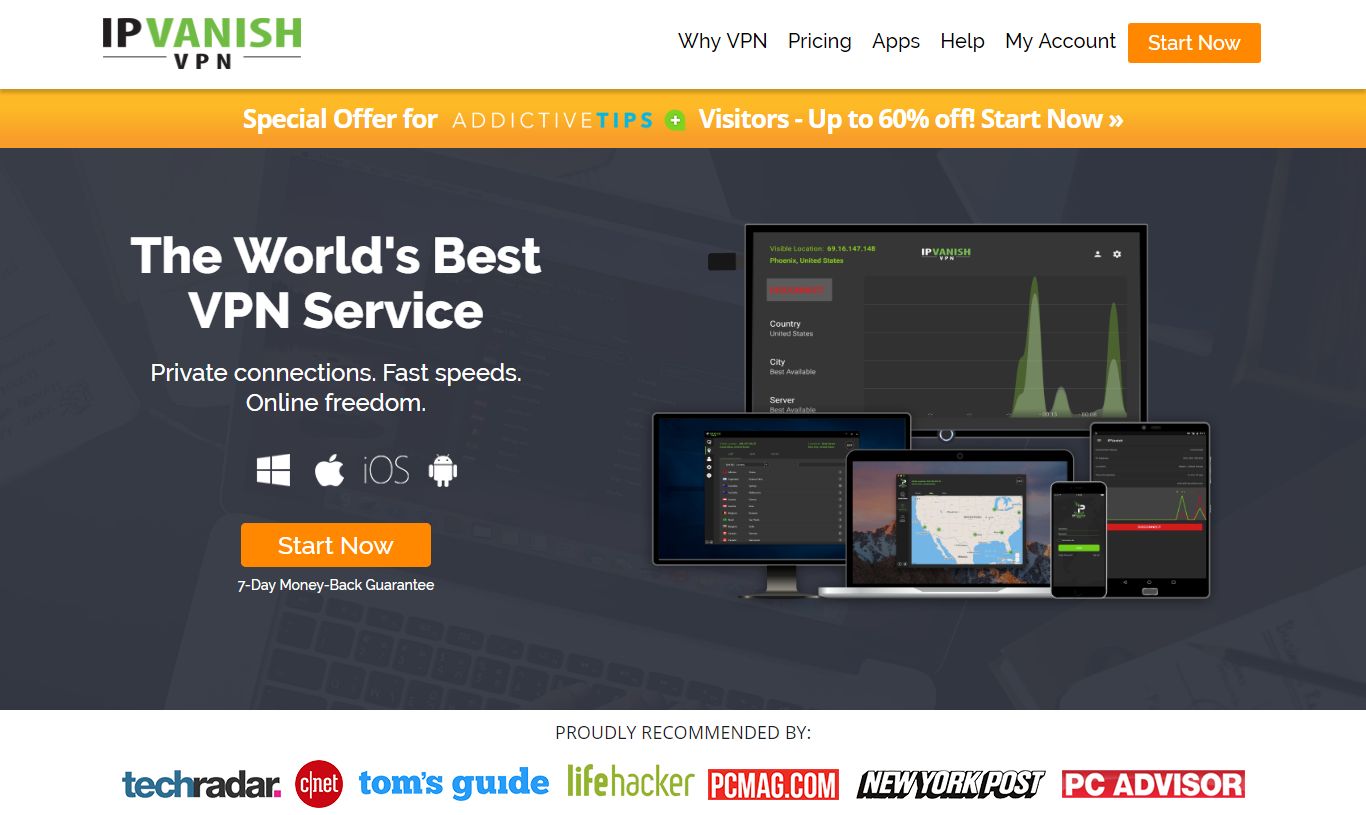
IPVanish weet wat Kodi-gebruikers nodig hebben. De service biedt de beste combinatie van snelheid en anonimiteit, perfect voor iedereen die een privéverbinding nodig heeft maar geen snelle downloads opoffert. Het begint met het grote netwerk van 850 servers van IPVanish in 60 verschillende landen, genoeg zodat u altijd een server met weinig verkeer vindt in de regio van uw keuze. De 40.000 gedeelde IP-adressen van het netwerk helpen u anoniem te blijven, maar het echte voordeel is de toegang tot geo-beperkte inhoud. Als je het zat bent om berichten te zien over video's die niet beschikbaar zijn in jouw land, maakt IPVanish het gemakkelijk om van virtuele locatie te wisselen en elke gewenste stream te bekijken.
IPVanish biedt een geld-terug-garantie van 7 dagen, wat betekent dat u een week de tijd hebt om het zonder risico te testen. Houd er rekening mee dat Verslavende tips-lezers kunnen hier een enorme 60% besparen op het IPVanish-jaarplan, waarbij de maandelijkse prijs wordt verlaagd naar slechts $ 4,87 / mnd.
IPVanish's populairste functies:
- Makkelijk te gebruiken apps voor Windows, Mac, Linux, Android en iOS.
- 256-bit AES-codering op alle gegevens.
- Volledige toegang tot alle add-ons van Kodi zonder bandbreedtebeperkingen.
- Blijf online verborgen met anonieme torrent- en P2P-downloads.
Voordat u Pro Sport-alternatieven installeert
Repositories en add-ons worden afgesloten zonderkennisgeving is een van de meest frustrerende dingen over het gebruik van Kodi. Het eerste wat de meeste mensen doen is opspringen en op jacht gaan naar vervangingen. Het is tenslotte niet genoeg om te gaan zonder toegang tot je favoriete streams! Voordat u dit doet, zijn er echter een paar snelle stappen die u moet nemen om Kodi te beveiligen en in te stellen voor nieuwe installaties. Volg de onderstaande gidsen en je zult binnen de kortste keren naar sport kijken.
Stap 1 - Verwijder Pro Sport
Oude add-ons nemen ruimte in beslag en kunnen Kodi vertragen. Erger nog, als een malafide groep de code van de gesloten add-on in handen krijgt, kunnen ze updates naar gebruikers pushen en ze op de achtergrond kwaadaardige code sturen. Om deze redenen is het een goed idee om add-ons te verwijderen zodra ze stoppen met werken. Als er ooit een nieuwe, legitieme versie wordt uitgegeven door de oorspronkelijke maker, kunt u deze altijd opnieuw downloaden. Hieronder zijn de stappen die u moet volgen om Pro Sport te verwijderen.
- Ga naar het hoofdmenu van Kodi (mogelijk moet u op drukken Ontsnappen enkele keren).
- kiezen Add-ons in de navigatiebalk en klik vervolgens op Mijn add-ons.
- Kiezen Video-add-ons onderaan de lijst.
- Scroll naar beneden en selecteer Pro Sport.
- Klik in het volgende venster op Knop Verwijderen rechtsonder.
- Er verschijnt een venster met de vraag "Weet je het zeker?". Klik Ja.
- Pro Sport wordt binnen enkele seconden van uw systeem verwijderd.
Stap 2 - Externe bronnen toestaan
Het installeren van nieuwe add-ons gaat in meerdere stappenmet Kodi, vooral als je niet-officiële bronnen gebruikt. U moet repo-URL's vinden, deze als bronnen invoeren, Kodi het bestand laten downloaden en vervolgens uw add-ons kiezen. Voordat dit kan gebeuren, moet u Kodi toestemming geven om inhoud van internet op te halen. Als je in het verleden Pro Sport hebt geïnstalleerd, is de kans groot dat de optie al is ingesteld. Als u dit niet hebt gedaan of als u een foutmelding krijgt wanneer u probeert een nieuwe bron toe te voegen, volgt u de onderstaande stappen om de optie "onbekende bronnen" van Kodi in te schakelen.
- Open Kodi en ga naar het hoofdmenu.
- Klik op het tandwielpictogram om in te voeren Systeem menu.
- Ga naar Systeem instellingen, dan klikken Add-ons.
- Zet de schuifregelaar naast de Onbekende bronnen keuze. Het zal naar rechts wijzen wanneer het is ingeschakeld.
- Accepteer het waarschuwingsbericht dat verschijnt.
Officiële add-ons om Pro Sport te vervangen
Het gebruik van officiële Kodi-add-ons is bijna altijdbeter dan de onofficiële route te volgen. Niet alleen wordt gegarandeerd dat u legale streamingbronnen gebruikt, u vindt vaak streams van betere kwaliteit, meer unieke inhoud en minder dode links. Hieronder staan enkele geweldige alternatieven voor sportstreaming voor Kodi die het overzichtelijk houden.
1. FOX Sports GO
De officiële add-on voor FOX Sports GO trektcontent van FOX Network's TV Everywhere, een service die is ontworpen om tv-content rechtstreeks op internet te leveren. Met de focus op sport, kun je officiële NBA-wedstrijden, Major League Baseball, de NHL en zelfs Super Bowl bekijken! FOX Sports GO pakt ook hoogtepunten en interviews op de sportkanalen van het netwerk, waardoor je meer hebt dan alleen live gamestreams.
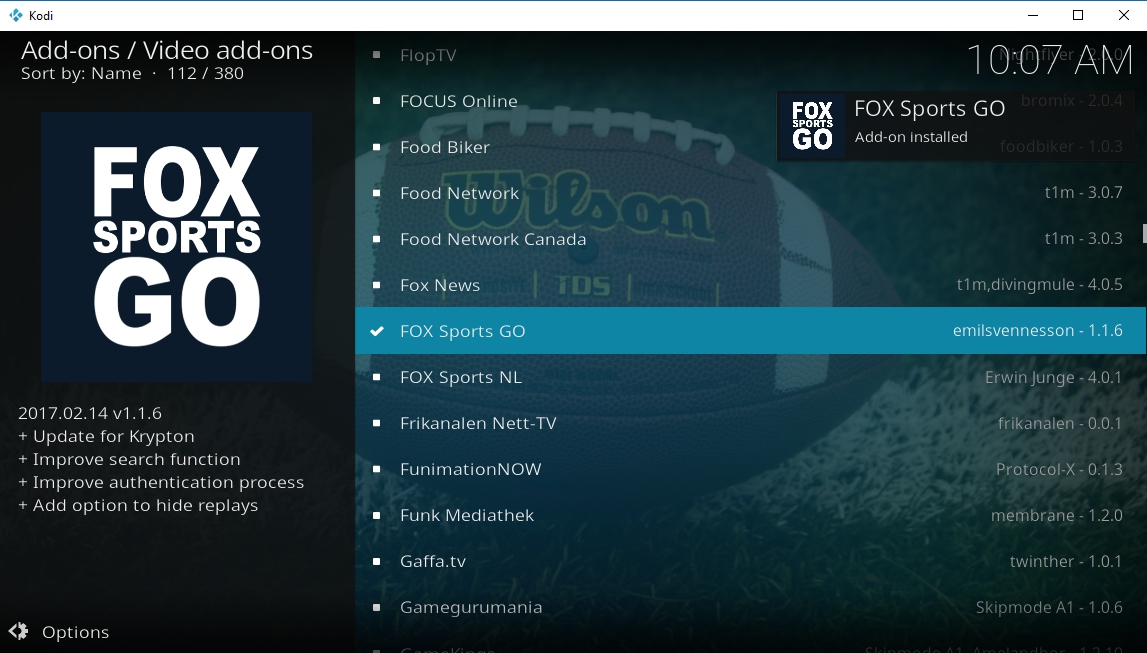
FOX Sports GO installeren
FOX Sports GO installeren gaat snel en gemakkelijkwerkwijze. Het bestand is verpakt in de officiële repository van Kodi, die wordt meegeleverd met elke download van de Kodi-app. U hoeft geen nieuwe repobronnen toe te voegen, duik erin en begin met installeren.
- Open Kodi en ga naar het hoofdmenu door op te drukken Ontsnappen.
- kiezen Add-ons, klik vervolgens op de open doos pictogram bovenaan het navigatiemenu.
- Kiezen Installeren vanuit repositoryen blader en klik Kodi Add-on repository.
- Kies de Video-add-ons map.
- kiezen FOX Sports GO.
- Klik op de Installeren knop in de rechter benedenhoek.
Hoe FOX Sports GO te gebruiken
FOX Sports GO moet worden gekoppeld met uw kabel-tvaccount voordat inhoud wordt geladen. U moet ook uw apparaat activeren om de streams in te schakelen. Nadat u de add-on hebt geïnstalleerd, kiest u eenvoudig een video en probeert u deze af te spelen. Kodi vraagt u om een activeringsvenster. Volg de onderstaande stappen om uw account binnen enkele seconden te bevestigen.
- Kopieer de activatie code vanuit het Kodi-venster.
- Ga naar foxsportsgo.com/activate
- Voer uw code inen selecteer vervolgens uw kabelaanbieder.
- U wordt doorgestuurd naar de inlogpagina van de kabelaanbieder.
- Voer uw gegevens in en aanmelden.
- Zodra de activering is voltooid, ga je terug naar Kodi en begin je met streamen.
Vergelijkbaar met FOX Sports GO hierboven, NBC Sports LiveExtra neemt inhoud op van de officiële uitzendingen van het netwerk en maakt het beschikbaar om te streamen via Kodi. Het kanaal is de thuisbasis van een aantal professionele sportorganisaties, alles van de NFL tot NASCAR, de NHL, de PGA Tour, de Premier League, de Olympische Spelen en zelfs de Triple Crown of Thoroughbred racing.
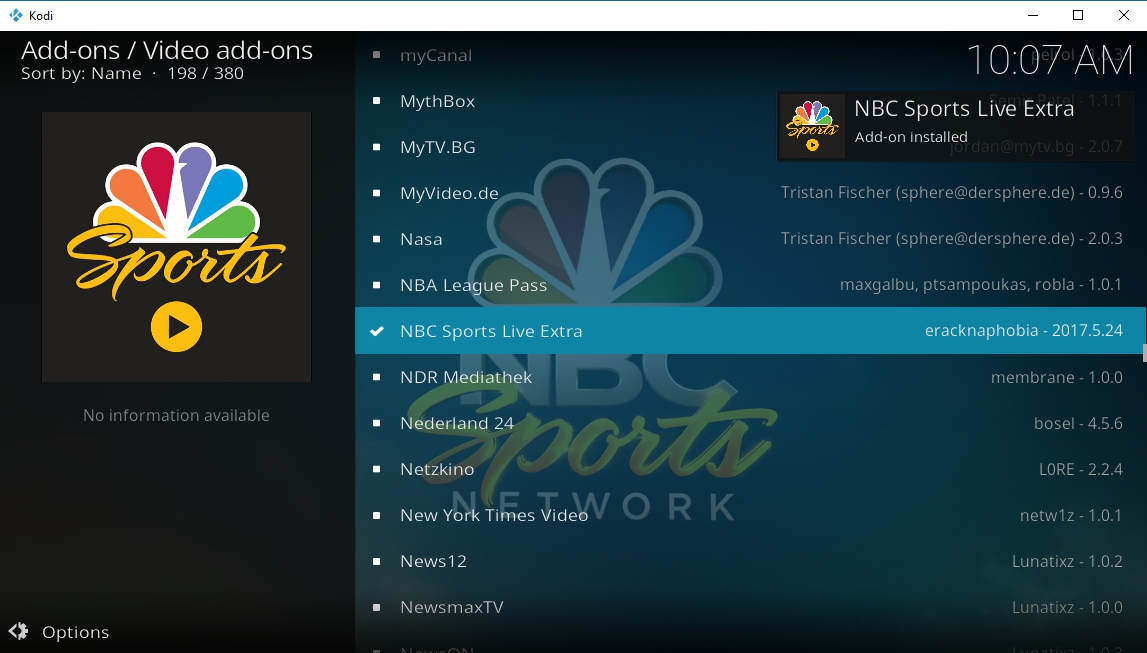
NBC Sports Live Extra is inbegrepen in Kodiofficiële repository, die bij elke Kodi-release vooraf is geïnstalleerd. U hoeft geen nieuwe repobronnen of iets dergelijks toe te voegen, volg gewoon de onderstaande snelle stappen en u bent klaar.
- Voer Kodi uit, ga naar het hoofdmenu en kies vervolgens Add-ons.
- Klik op de open vak pictogram en selecteer Installeren vanuit repository.
- Scroll naar beneden en klik Kodi Add-on repository.
- Kies de Video-add-ons categorie en selecteer vervolgens NBC Sports Live Extra.
- Klik op de Installeren knop in de rechterbenedenhoek van het venster. Even later is de add-on klaar.
Om dingen boven boord te houden, NBC Sports Live Extravereist activering via de inlogpagina van uw kabelaanbieder. Installeer eerst de add-on, waarna Kodi u zal vragen om uw apparaat te koppelen door de onderstaande instructies te volgen.
- Ga naar enable.nbcsports.com
- Voer uw apparaat in en kabelaanbieder.
- Typ uw activatie code vermeld in het Kodi-pop-upvenster.
- Indien geactiveerd, zal de website van NBC u doorverwijzen naar de inlogpagina van uw kabelaanbieder.
- Voer uw gegevens in en aanmelden.
- Zodra de activering is voltooid, ga je terug naar Kodi, sluit je de pop-up en begin je met streamen.
Onofficiële alternatieven voor Pro Sports
Officiële add-ons zijn geweldig, maar ze hebben het welhun beperkingen, vooral als u geen kabelaccount in de VS heeft. Onofficiële add-ons omzeilen die problemen en bieden gratis, gemakkelijk toegankelijke livestreams, ongeacht wie u bent of waar u woont. De kwaliteit kan onverzorgd zijn en onofficiële bronnen kunnen zonder kennisgeving verdwijnen, wat is gebeurd met Pro Sport. Als u echter een goede bron vindt, kan niets zoeter zijn.Opmerking: Niet-officiële Kodi-add-ons kunnen linken naar verschillende mediabronnen, waarvan sommige piraterijmateriaal kunnen bevatten. Verslavende tips staan geen schending van auteursrechtbeperkingen toe of moedigen deze aan. Overweeg de wet, slachtoffers en risico's van piraterij voordat u zonder toestemming toegang krijgt tot auteursrechtelijk beschermd materiaal.
1. Project Mayhem
Veel van de toegewijde bronnen voor sportstreamingwant Kodi is door de jaren heen verdwenen. Een van de redenen waarom Pro Sport aan populariteit won, was het gebruiksgemak en de gestroomlijnde focus op niets anders dan sport. Project Mayhem wil een beetje van dat succes vastleggen door de film- en tv-streams weg te gooien ten gunste van een enorm menu met sportbronnen, alles van live voetbal tot Amerikaans voetbal.
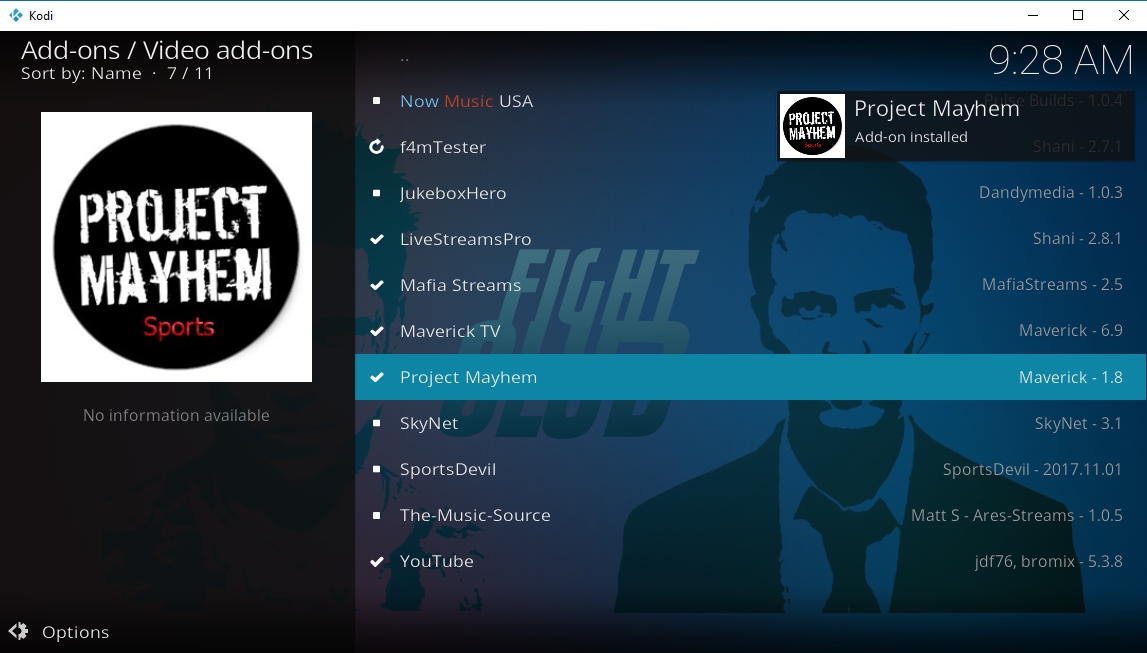
Hoe Project Mayhem te installeren
Project Mayhem is verpakt in de Maverickrepository. Het installeren is net als het installeren van de meeste add-ons. Volg de onderstaande stappen om het repobestand te downloaden, toe te voegen aan Kodi en Mayhem Sports aan de slag te gaan.
- Open uw webbrowser en bezoek de officiële Maverick-repositorypagina.
- Download het bestand repository.maverickrepo -.. # # zip en bewaar het op een handige plek.
- Open Kodi, ga naar het hoofdmenu en kies vervolgens Add-ons.
- Klik bovenaan op het pictogram Openen en selecteer Installeren vanuit zipbestand.
- Navigeren naar repository.maverickrepo en installeer het.
- Kies opnieuw in het menu Open box Installeren vanuit repository.
- Scroll naar beneden en open de MaverickTV repository.
- Voer de Map met video-add-ons.
- kiezen Project Mayhem en installeer.
Opmerking: mogelijk moet je SportsDevil installeren om toegang te krijgen tot sommige streams van Mayhem. De add-on is inbegrepen bij Maverick en kan worden geïnstalleerd via de onderstaande instructies.
Sport kijken op Project Mayhem
Met Mayhem geïnstalleerd vanuit de Maverick-repo,je live sportopties werden plots enorm! Om op te starten, kon de interface niet eenvoudiger zijn; zodra u de add-on uitvoert, ziet u een lijst met mappen die overeenkomen met sportkanalen. Klik op een kanaal en je ziet een verzameling bronnen, waarvan sommige al dan niet online zijn. Het enige dat u hoeft te doen, is een bron te vinden die momenteel wordt uitgezonden, klikken om te streamen en vervolgens achterover leunen en de game bekijken.
Hieronder staan enkele van de meer opvallende sportstreamkanalen op Project Mayhem.
- In sport zijn
- BT Sport
- Canal + Sports
- Europees voetbal
- Voetbal Fanzone
- Major League Baseball
- Afdeling vechtsporten
- Sky Sport
- Sport Extra
- Sport Hoogtepunten
2. SportsDevil
Lange tijd de meest populaire hulpbronvoor live sporten op Kodi is SportsDevil geweest. De add-on probeert geen mooie interface of iets dergelijks te maken, maar verzamelt eenvoudig de meest actieve sportstreamingbronnen in een grote lijst en laat je er vervolgens doorheen klikken. Met SportsDevil kun je livestreams halen en on-demand video's bekijken voor golf, tennis, voetbal, NFL, NBA, UFC, hockey en nog tientallen anderen.
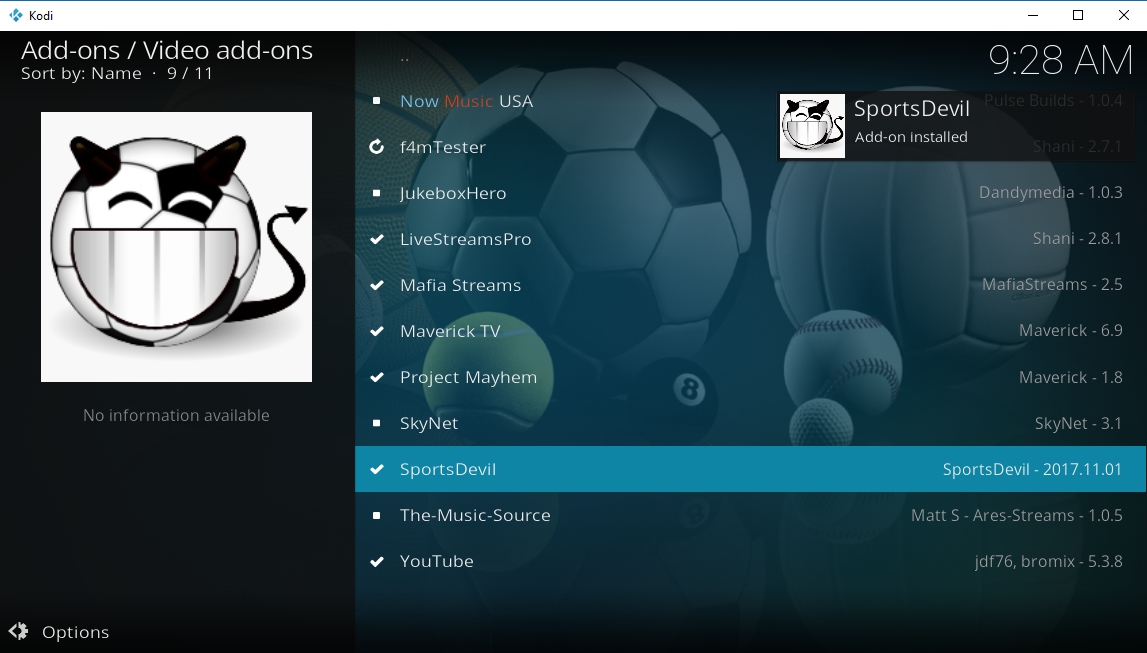
Hoe SportsDevil te installeren
Het goede nieuws is dat SportsDevil wordt geleverd met deMaverick Repository hierboven besproken, wat betekent dat er geen extra repobronnen moeten worden geïnstalleerd. De add-on is zelfs vereist voor een paar streams van Project Mayhem, dus het is een goed idee om deze te installeren, zelfs als u niet op het terrein zelf bent verkocht.
Zorg ervoor dat je de Maverick-repo hebt geïnstalleerd door de bovenstaande gids te volgen en doorloop vervolgens de onderstaande stappen om SportsDevil toe te voegen.
- Open Kodi en ga vervolgens naar de hoofdpagina Add-ons menu.
- Kies de open vak pictogram boven aan de navigatiebalk.
- kiezen Installeren vanuit Repository en vind de MaverickTV Repository.
- Scroll naar de Video-add-ons map.
- Vind SportsDevil onderaan en installeer het.
Hoe SportsDevil te gebruiken
SportsDevil kan in het begin vooral verwarrend zijnals je uit een schone en ongecompliceerde Pro Sport-ervaring komt. De add-on dumpt zijn bronnen in een enkele map met weinig pogingen tot organisatie. Je moet een beetje rondklikken om te vinden wat je wilt, maar de kans is groot dat je een goede stream vindt, ongeacht naar welk evenement je op zoek bent.
Het hoofdmenu SportsDevil heeft een handvol opties om door te kiezen. De belangrijkste waar u zich op wilt concentreren, staan hieronder:
- Live sport - De hoofdcategorie met veel links naar verschillende streams, verschillende sporten en verschillende evenementen.
- blogs - Sportstreams van populaire blogs, een functie vergelijkbaar met Pro Sport.
- favorieten - Voeg uw favoriete bronnen toe voor snelle streamingtoegang.
- highlights - De beste video's uit verschillende bronnen.
- Sport tv - Kies uitzending en IPTV-kanaalstreams om in Kodi te bekijken.
Uw belangrijkste bron is de map Live Sports. Hier heb je een paar dozijn streaming-sites die eerst op bron en vervolgens op sport zijn georganiseerd. Klik door in elke gewenste volgorde en kies een actieve stream. We hebben enkele van de interessantere links hieronder verzameld om u te helpen bij uw zoekopdracht.
- Bundesliga-Streams.net - Een lijst met live evenementen gesorteerd op tijd. Een geweldige plek om te kijken of je team nu speelt!
- eu - Een grote categorielijst die alle grote sporten omvat, ook enkele van de kleinere.
- eu - Tal van sportopties zoals voetbal, basketbal, hockey, boksen en UFC.
- ws - Vang lopende voetbalwedstrijden.
- ru - Heeft een uitstekende sectie die nu wordt afgespeeld met wereldwijde uitzendingen.
3. FTFA
Het belangrijkste doel van FTFA is om betrouwbare enhoge kwaliteit live tv-streams uit zowel de VS als het VK. Hiermee kun je films, tv-shows, documentaires, sport en nog veel meer bekijken, allemaal vanuit één gestroomlijnde interface. Als je een favoriete sportzender hebt, is de kans groot dat FTFA je deze rechtstreeks vanuit Kodi laat bekijken.
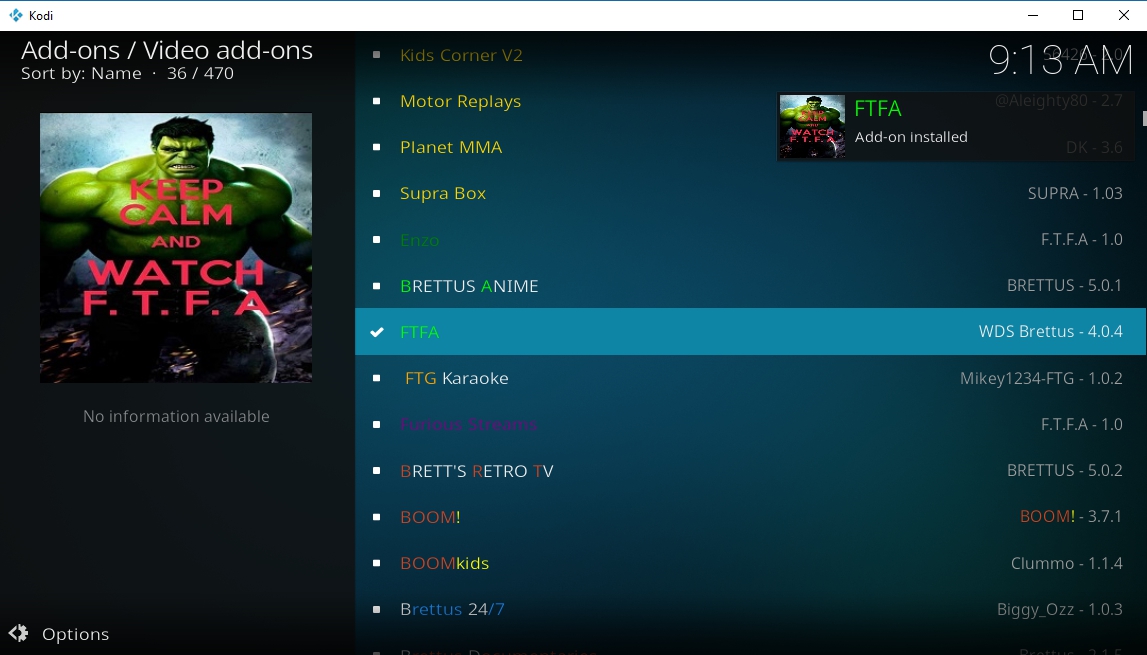
Hoe FTFA te installeren
FTFA is beschikbaar via de Brettus Repository,die wordt geleverd met veel unieke streamingprogramma's. De installatie vereist activering, maar als u de onderstaande stappen volgt, kunt u alles binnen enkele minuten instellen en klaar hebben voor gebruik.
- Open Kodi en klik op tandwiel icoon.
- Ga naar Bestandsbeheer kies dan Bron toevoegen.
- Voeg de volgende URL toe: http://toptutorialsrepo.co.uk/kodi/Repos/
- Voer een gemakkelijk te onthouden naam in, zoals .toptuts
- Klik OK. Kodi zal de repo aan uw bronnenlijst toevoegen.
- Ga terug naar het hoofdmenu en selecteer Add-ons.
- Klik op het vakpictogram boven aan het menu.
- Kiezen Installeren vanuit zipbestanden selecteer vervolgens de repo.
- Blader naar beneden en zoek het bestand met de naam repository.Brettusrepo -.. # # zip
- Installeer de repo, ga dan terug en kies Installeren vanuit Repository.
- Selecteer het gegeven met de naam Brettus bouwt repository.
- Navigeren naar Video-add-ons en zoek naar de FTFA-add-on.
- Start de add-on. Er wordt een venster geopend waarin om een pincode wordt gevraagd.
- Klik OK en een website wordt in uw browser geladen.
- Klik op het blauw GENEREREN knop om een pincode te ontvangen. Het zou er ongeveer zo uit moeten zien: AB1234
- Kopieer de pincode, ga terug naar Kodi en plak deze in het actieve venster.
- De pincode wordt geldig en u bent vrij om te streamen.
Hoe sport kijken op FTFA
FTFA wordt georganiseerd door kanaalservers, dus gebruik ervanlijkt veel op surfen via kabel- of satelliet-tv. Zodra u de add-on opent, ziet u een lijst met streams die momenteel online zijn. Kies een categorie, kies een kanaal en kijk wat er aan de hand is! Er zijn tal van opties voor het spotten van willekeurige sportuitzendingen, maar als je het jacht- en klikspel niet wilt spelen, bekijk dan de speciale suggesties hieronder.
- PPV LIVE - Pay-per-view-evenementen die worden uitgezonden terwijl ze worden uitgezonden. De selectie is gevarieerd, maar als je een PPV-sportevenement wilt bekijken, kijk dan eerst hier.
- Britse kanalen - De serveropties in het VK zijn verspreid over verschillende bronnen, waaronder BT Sport, Euro Sport, Sky Sport en verschillende bronnen gewijd aan voetbal, racen en andere evenementen.
- VS-kanalen - de VS serveropties hebben meestal een selectie van uitzendkanalen met de hoofdnetwerken (CBS, NBC, FOX, ABC), die allemaal op regelmatige basis sporten weergeven. Sportsnet is ook beschikbaar, net als ESPN, Fight HD en meerdere kanalen voor de NBA en NFL.
Gevolgtrekking
De ondergang van Pro Sport was een verlies voor de Kodigemeenschap. Gelukkig zijn er veel andere ontwikkelaars die net zoveel van sport houden als wij. Heeft u suggesties voor vervangingen van Pro Sport? Laat het ons weten in de reacties hieronder!
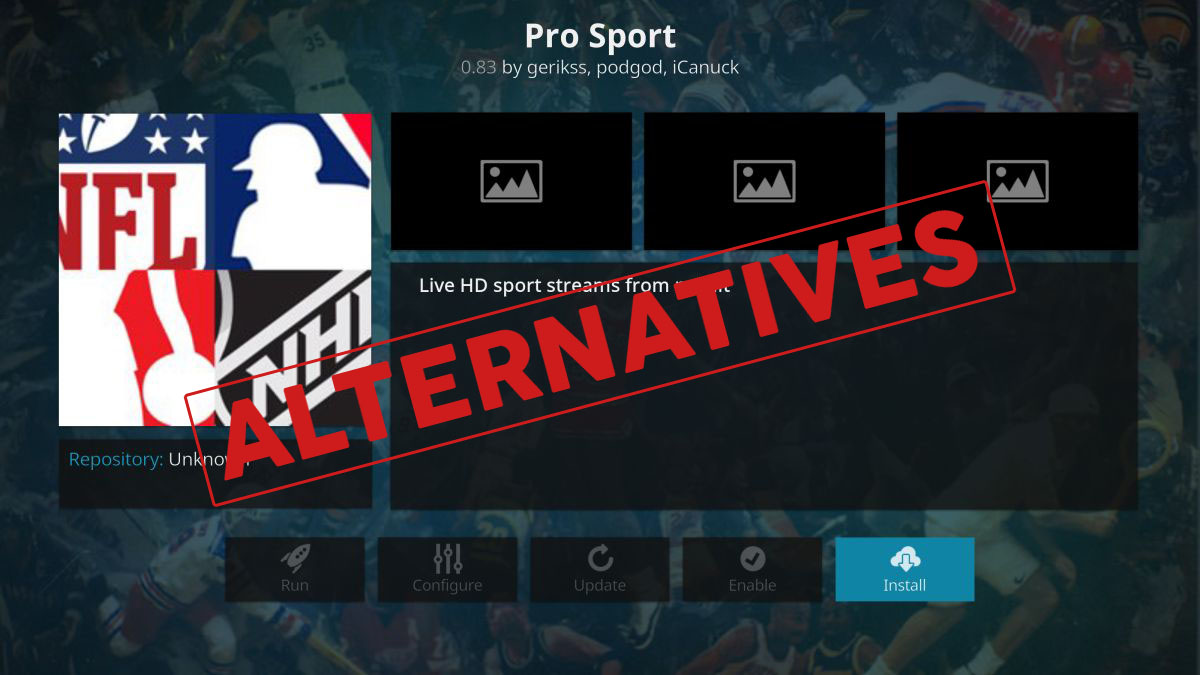
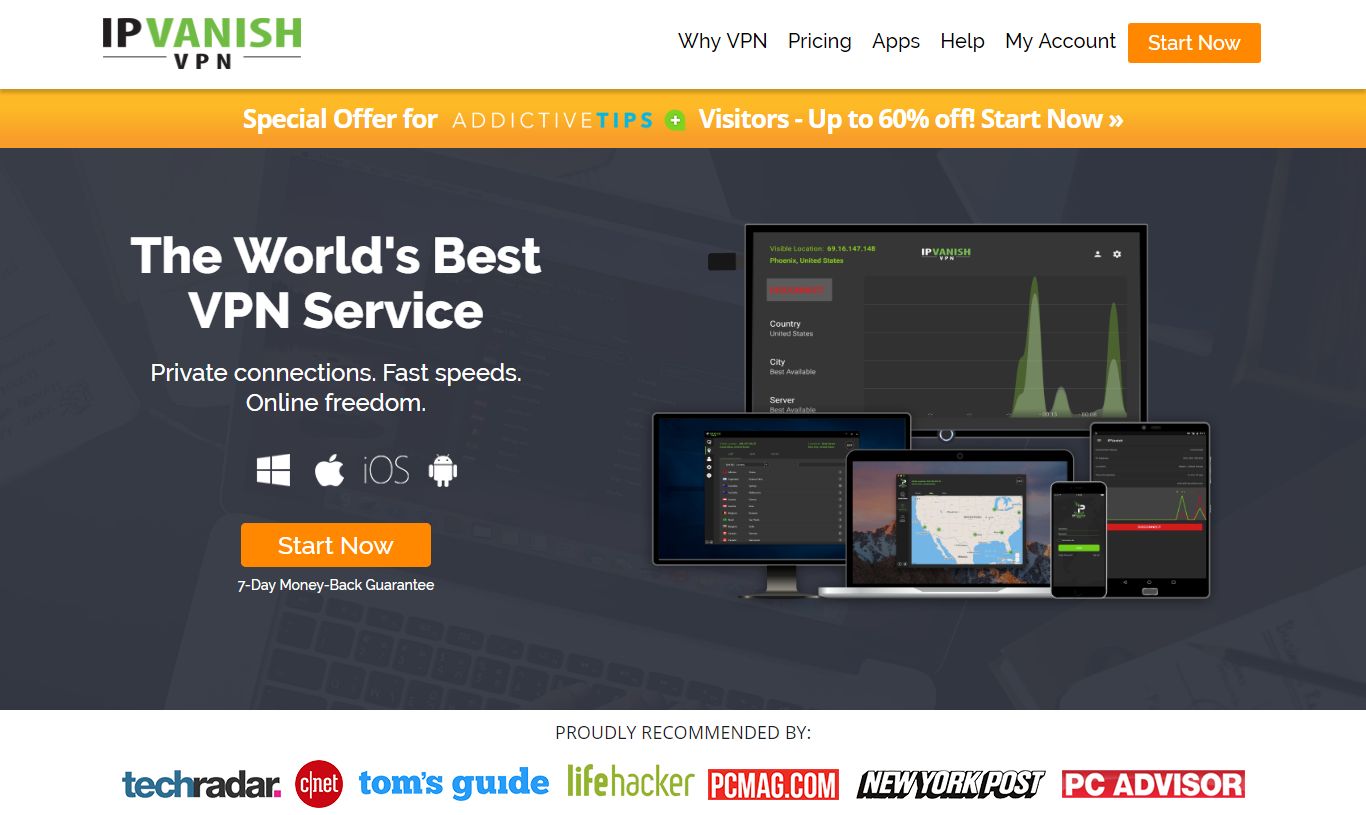

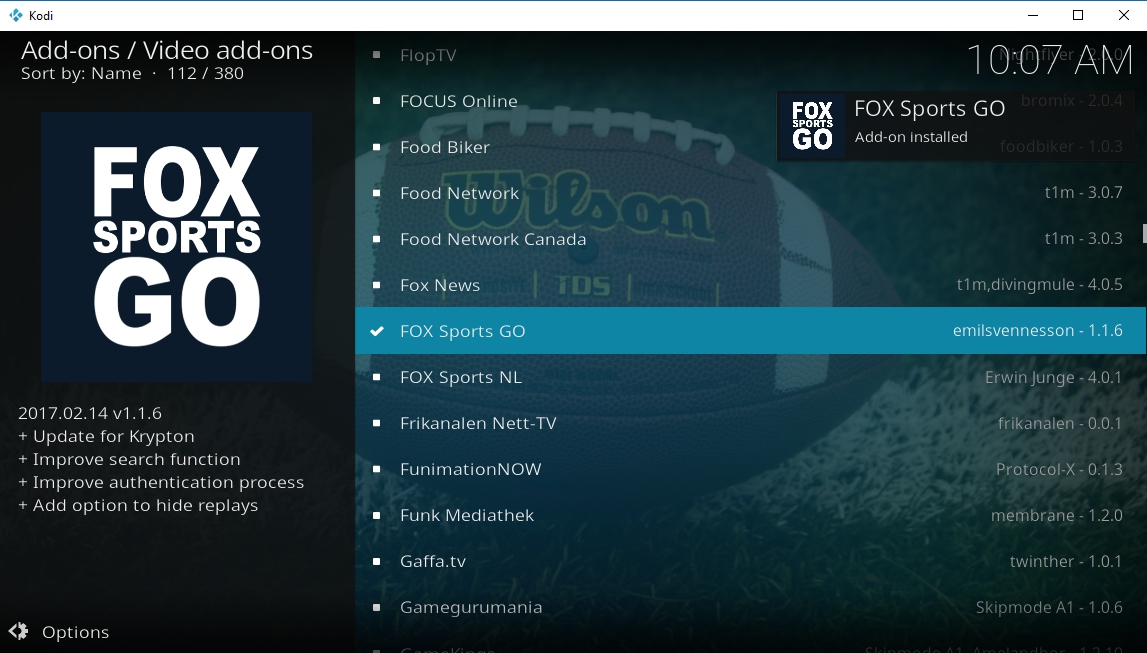
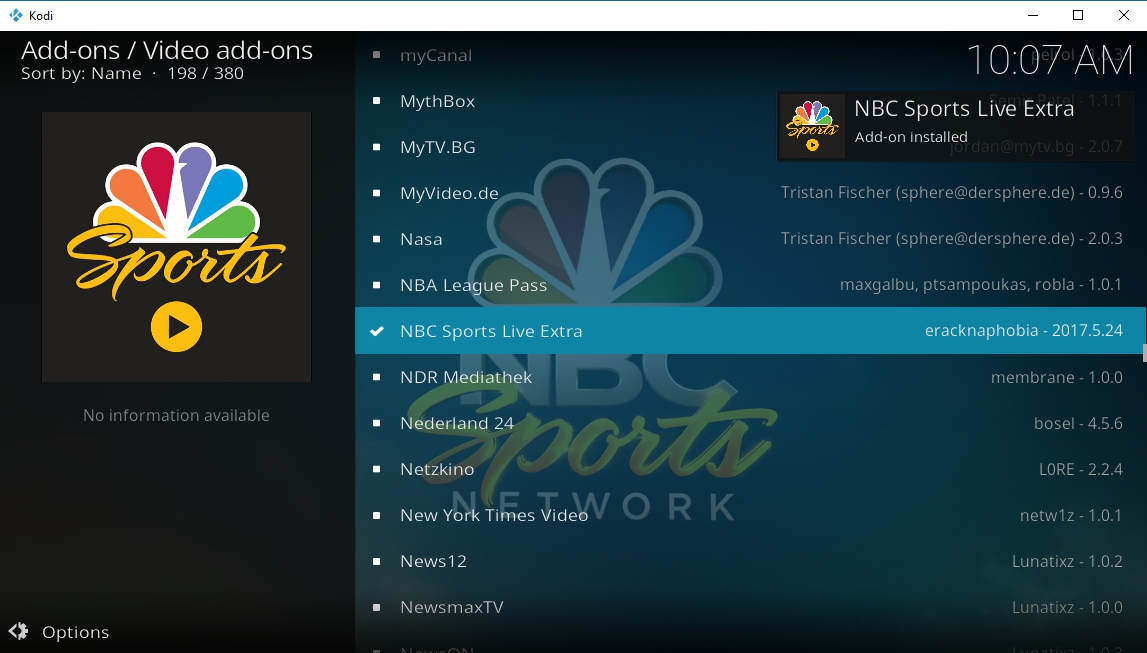
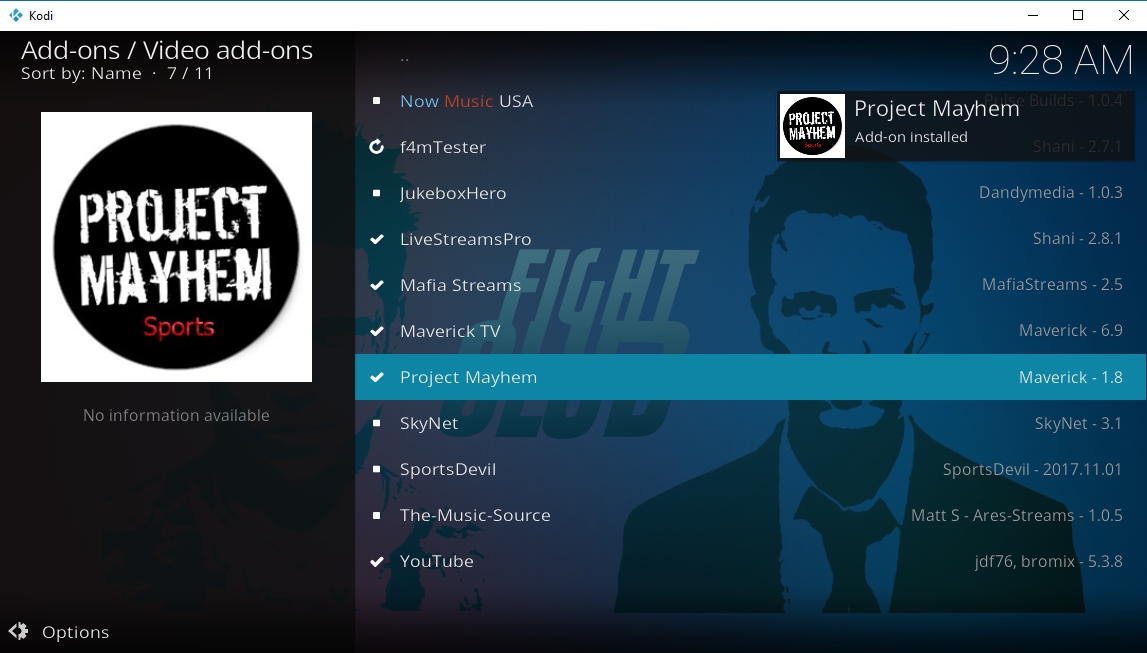
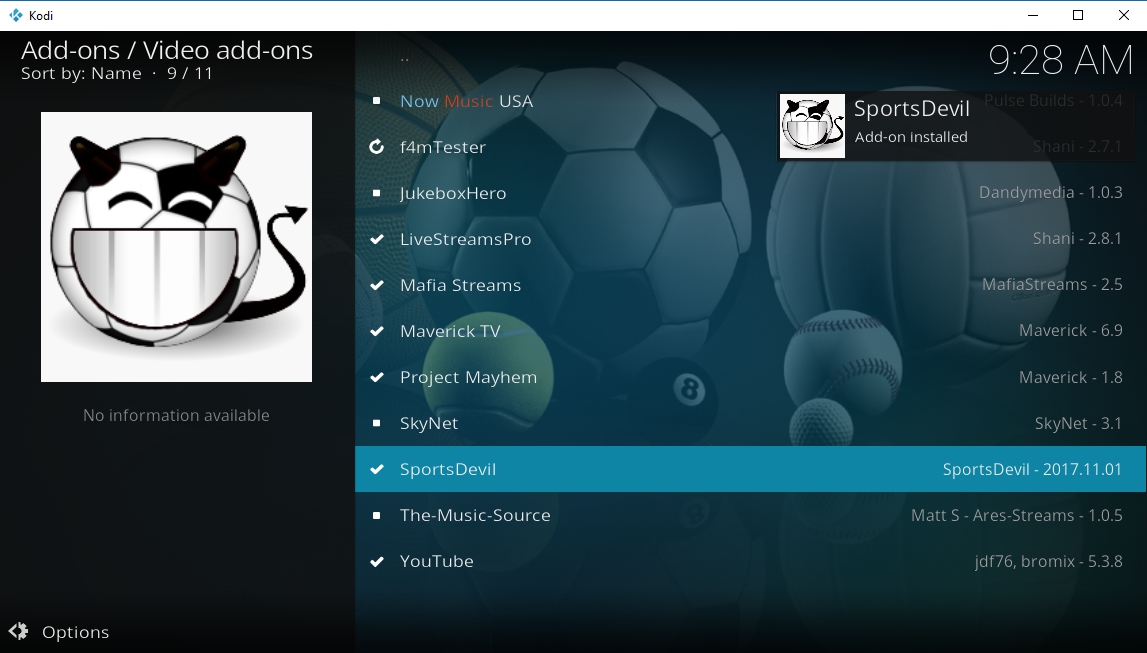
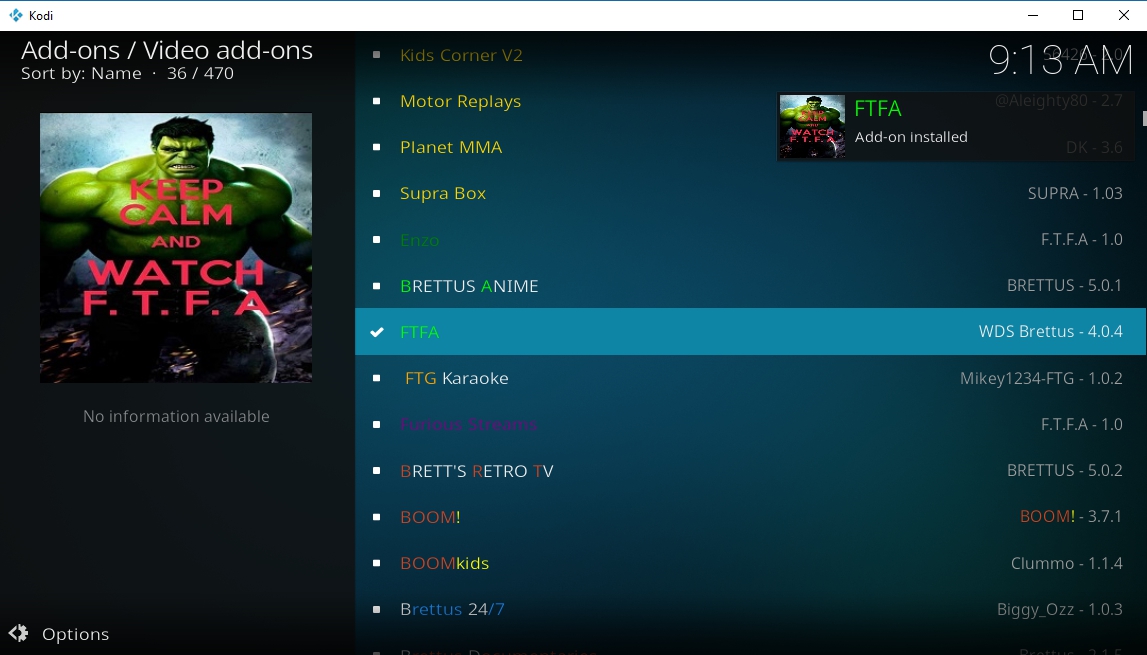

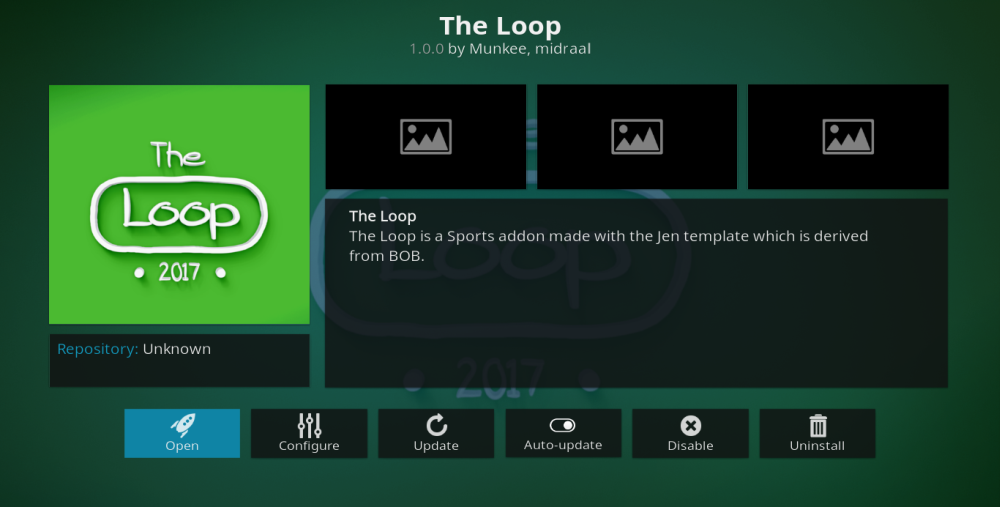









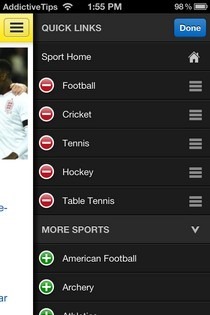
Comments